6 meilleures façons de réparer l'identification de visage ne fonctionnant pas en mode paysage sur iPhone
Divers / / April 06, 2023
Avec utiliser Face ID avec un masque sur votre iPhone, vous pouvez également déverrouiller votre iPhone à l'aide de Face ID en mode Paysage. Cette fonctionnalité introduite avec iOS 16 facilite le déverrouillage de votre iPhone sans vous obliger à toujours le garder droit.

Cette fonctionnalité ajoute la commodité de déverrouiller votre iPhone même lorsque vous vous détendez sur votre lit. Mais au cas où vous auriez commencé à rencontrer des inconvénients en raison du mauvais fonctionnement de cette fonctionnalité, nous vous proposons les meilleurs moyens de réparer Face ID qui ne fonctionne pas en mode paysage sur iPhone.
1. Nettoyez l'objectif de votre caméra frontale
Il s'agit de la première étape de base pour résoudre ce problème. Votre iPhone utilise le système de caméra TrueDepth situé à l'intérieur de l'encoche sur le dessus de votre iPhone pour scanner votre visage afin de collecter les données Face ID. Si vous ne pouvez pas utiliser Face ID sur votre iPhone, en particulier en mode Paysage, nous vous suggérons de nettoyer la zone de l'objectif de votre caméra avant pour vous débarrasser de toute saleté ou crasse.

Utilisez simplement un chiffon en microfibre pour nettoyer la zone de la caméra TrueDepth à l'avant et essayez de déverrouiller votre iPhone en mode Paysage pour voir si le problème est résolu.
2. Créez à nouveau votre identifiant de visage
La deuxième solution consiste à enregistrer à nouveau votre Face ID sur votre iPhone. Si vous avez activé Face ID pour des applications telles que Remarques et Magasin d'applications, il sera réactivé lorsque vous réenregistrerez vos données faciales. Voici comment procéder.
Étape 1: Ouvrez l'application Paramètres sur votre iPhone.

Étape 2: Faites défiler vers le bas et appuyez sur Face ID et Passcode.

Étape 3: Entrez votre code d'accès iPhone pour accéder au menu.
Étape 4: Faites défiler vers le bas et appuyez sur Réinitialiser Face ID.
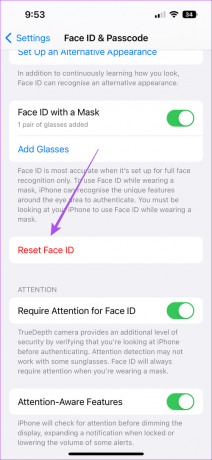
Étape 5: Une fois l'identification de visage réinitialisée, appuyez sur Configurer l'identification de visage.

Étape 6: Terminez le processus d'enregistrement de votre Face ID. Vous pouvez également l'installer avec un masque facial.


Étape 7: Après cela, fermez l'application Paramètres et vérifiez si le problème est résolu.
3. Redémarrez votre iPhone
La troisième étape de base consiste simplement à redémarrer votre iPhone. Tout comme la suppression des applications en arrière-plan donne un nouveau départ à une application, vous devez redémarrer votre iPhone de temps en temps. Cela peut résoudre de nombreux problèmes liés au logiciel, notamment Face ID ne fonctionnant pas en mode paysage. Ça vaut la peine d'essayer.
Étape 1: Ouvrez l'application Paramètres sur votre iPhone.

Étape 2: Faites défiler vers le bas et appuyez sur Général.

Étape 3: Faites défiler vers le bas et appuyez sur Arrêter.

Étape 4: Faites glisser le curseur supérieur vers la droite pour éteindre votre iPhone.

Étape 5: Attendez quelques secondes et appuyez longuement sur le bouton d'alimentation pour allumer votre iPhone.
4. Configurer une apparence alternative
Nous vous recommandons de configurer une apparence alternative pour Face ID. Cette fonction vous permet d'enregistrer vos données faciales lorsque vous portez des lunettes ou un couvre-chef, ce qui fait que votre visage apparaît légèrement différent. Configurer une apparence alternative aidera votre iPhone à mieux vous reconnaître en mode paysage. Voici comment procéder.
Étape 1: Ouvrez l'application Paramètres sur votre iPhone.

Étape 2: Faites défiler vers le bas et appuyez sur Face ID et Passcode.

Étape 3: Entrez votre code d'accès iPhone pour accéder au menu.
Étape 4: Faites défiler vers le bas et appuyez sur Configurer une apparence alternative.
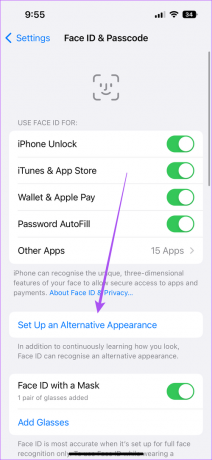
Étape 5: Suivez le même processus que l'enregistrement de vos données faciales pour activer Face ID.
Fermez l'application Paramètres et vérifiez si le problème est résolu.
5. Désactiver l'attention requise pour l'identification de visage
Chaque fois que vous souhaitez déverrouiller votre iPhone, le système de caméra TrueDepth reconnaît cette action et vérifie que vous regardez votre iPhone tout en authentifiant votre Face ID. Pour résoudre ce problème, vous pouvez essayer de désactiver la fonctionnalité Require Attention for Face ID. Mais n'oubliez pas que la désactivation permanente de cette fonctionnalité permettra à quiconque de déverrouiller votre iPhone les yeux fermés.
Étape 1: Ouvrez l'application Paramètres sur votre iPhone.

Étape 2: Faites défiler vers le bas et appuyez sur Face ID et Passcode.

Étape 3: Entrez votre code d'accès iPhone pour accéder au menu.
Étape 4: Faites défiler vers le bas et appuyez sur la bascule à côté de Exiger l'attention de Face ID pour le désactiver.

Étape 5: Fermez l'application Paramètres et vérifiez si le problème est résolu.
6. Vérifier la mise à jour iOS
Si aucune des solutions n'a fonctionné pour vous, nous vous suggérons de vérifier la mise à jour iOS sur votre iPhone pour supprimer tout bogue ou problème susceptible de déclencher ce problème.
Étape 1: Ouvrez l'application Paramètres.

Étape 2: Faites défiler vers le bas et appuyez sur Général.

Étape 3: Appuyez sur Mise à jour du logiciel.

Étape 4: Si une mise à jour est disponible, téléchargez-la et installez-la.
Une fois l'installation terminée, vérifiez si le problème existe.
Correction de l'identification de visage pour le mode paysage
Face ID pour le mode paysage rend le déverrouillage de votre iPhone encore plus confortable pendant votre utilisation. Si vous avez des doutes concernant Face ID, vous pouvez consulter notre article répondant à la question qui devriez-vous désactiver Face ID pour les mots de passe sur iPhone.
Dernière mise à jour le 20 septembre 2022
L'article ci-dessus peut contenir des liens d'affiliation qui aident à soutenir Guiding Tech. Cependant, cela n'affecte pas notre intégrité éditoriale. Le contenu reste impartial et authentique.
SAVIEZ-VOUS
L'iPhone 5s est l'un des téléphones Apple les plus populaires, avec plus de 70 millions d'unités vendues depuis 2013.
Écrit par
Paurush Chaudhary
Démystifier le monde de la technologie de la manière la plus simple et résoudre les problèmes quotidiens liés aux smartphones, ordinateurs portables, téléviseurs et plateformes de diffusion de contenu.


